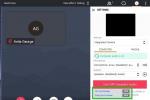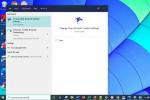หากคุณเป็นนักเล่นเกมพีซี คุณคงรู้จัก Steam อยู่แล้ว บริการจำหน่ายวิดีโอเกมดิจิทัลขนาดเมกะโลดอน จากบริษัทวาล์ว คุณรู้ไหมว่าคุณสามารถแบ่งปันคอลเลกชันเกมจำนวนมหาศาลของคุณกับผู้อื่นได้? ไม่ว่าคุณจะใช้ Windows PC, เครื่อง MacOS หรือ Linux คุณก็เล่นเกมโปรดกับเพื่อนและครอบครัวได้ คุณสนใจในกระบวนการนี้หรือไม่? ต่อไปนี้เป็นวิธีแชร์เกมบน Steam
สารบัญ
- ทำไมคุณควรแชร์เกม Steam
- ข้อจำกัดในการแชร์ Steam
- วิธีแชร์เกมบน Steam
- การแก้ไขปัญหาการแบ่งปันครอบครัว
หากคุณกำลังมองหาสิ่งที่ดีที่สุดในวิดีโอเกม อย่าลืมอ่านคำแนะนำของเราที่ เกม Steam ที่ดีที่สุด ใช้ได้ในขณะนี้ ต้องการบางสิ่งที่ราคาไม่แพงกว่านี้ไหม? นี่คือ เกมฟรีที่ดีที่สุดบน Steam ในขณะนี้
วิดีโอแนะนำ
ทำไมคุณควรแชร์เกม Steam
แม้ว่าความคิดแรกของคุณอาจเป็นการแบ่งปันเกมที่คุณชื่นชอบกับเพื่อน ๆ แต่คุณสมบัติการแบ่งปันของ Steam ก็คือ ตั้งใจให้ผู้ที่อยู่ในครัวเรือนเดียวใช้ — แต่เราจะไม่พูดอะไรหากคุณเลือก มิฉะนั้น. เมื่อเปิดใช้งานแล้ว ทุกคนที่เป็นสมาชิกของไลบรารีที่ใช้ร่วมกันจะสามารถเข้าถึงชื่อเรื่องของกันและกันได้ ปราศจาก จำเป็นต้องซื้อใบอนุญาตดิจิทัลอื่น สิ่งที่ดีที่สุด บันทึกและข้อมูลเพิ่มเติม เช่น ความสำเร็จ จะถูกเก็บแยกกัน ดังนั้นคุณจะไม่นำข้อมูลใดๆ ของคุณไปปะปนกับเพื่อนหรือครอบครัว
ข้อจำกัดในการแชร์ Steam
มีข้อจำกัดบางประการเมื่อพูดถึงการแบ่งปันคลัง Steam ประการแรกคือเกมบางเกมไม่พร้อมสำหรับการแชร์ในทุกสถานการณ์ Valve กล่าวว่านี่เป็นกรณีเนื่องจาก ข้อจำกัดทางเทคนิคแต่อาจเป็นกรณีที่ผู้เผยแพร่โฆษณาบางรายไม่ต้องการเล่นกับแนวคิดนี้ เมื่อคุณมีสิทธิ์เข้าถึงเกม จะมีเพียงคนเดียวเท่านั้นที่สามารถเล่นเกมนั้นได้ในแต่ละครั้ง ขออภัย คุณจะไม่สามารถแชร์เกมแบบผู้เล่นหลายคนกับเพื่อนของคุณและเล่นพร้อมกันได้
นี่เป็นการตัดสินใจที่น่าสนใจที่ Steam ทำ: เจ้าของหลักของเกมจะได้รับสิทธิ์ในการเล่นก่อน และพวกเขาสามารถไล่แขกออกจากเซสชันปัจจุบันได้ สุดท้ายนี้ คุณสามารถเข้าถึงไลบรารีเกมที่ใช้ร่วมกันของคุณได้มากถึงห้าบัญชีและคอมพิวเตอร์สิบเครื่อง เมื่อคุณใช้คอมพิวเตอร์ถึงขีดจำกัดแล้ว คุณจะต้องเริ่มดึงการเข้าถึงก่อนที่จะเชิญใครก็ตามมาที่ห้องสมุดของคุณ ไม่ได้ คุณไม่สามารถแชร์เกมบางเกมได้ คุณจะต้องแชร์ไลบรารีทั้งหมดของคุณ

วิธีแชร์เกมบน Steam
กระบวนการแบ่งปันเกมของคุณบน Steam ค่อนข้างตรงไปตรงมา อย่างไรก็ตาม คุณจะต้องเปิดใช้งาน Steam Guard ก่อนจึงจะสามารถเปิดใช้งานการแชร์ไลบรารีได้ Steam Guard คือระดับความปลอดภัยรองของ Valve ซึ่งกำหนดให้คุณต้องป้อนรหัสเฉพาะก่อนเข้าถึงบริการจากอุปกรณ์ที่ไม่รู้จักก่อนหน้านี้ Steam จะส่งรหัสนี้ทางอีเมลหรือ แอป Steam บนมือถือ บน iOS ของคุณหรือ หุ่นยนต์ อุปกรณ์.
เปิดใช้งาน Steam Guard
Steam Guard อาจไม่เปิดใช้งานหากคุณยังไม่ได้ยืนยันที่อยู่อีเมลของคุณ หากต้องการเปิดใช้งาน Steam Guard ให้เริ่มต้นด้วยการเปิดไคลเอนต์ Steam ของคุณบนคอมพิวเตอร์พีซีหรือ Mac ทำตามคำแนะนำทีละขั้นตอนเหล่านี้:
ขั้นตอนที่ 1: ที่มุมซ้ายบนของ Steam ให้เลือก ไอน้ำเมนู ตัวเลือก.
ขั้นตอนที่ 2: จากเมนูแบบเลื่อนลง ให้เลือกอย่างใดอย่างหนึ่ง การตั้งค่า (วินโดวส์) หรือ การตั้งค่า (แมคโอเอส)
ขั้นตอนที่ 3: หากยังไม่ได้รับการยืนยันให้คลิกที่ ยืนยันที่อยู่อีเมล ปุ่ม.
ขั้นตอนที่ 4: ตรวจสอบกล่องจดหมายของคุณเพื่อดูอีเมลจาก Steam คลิกลิงก์ยืนยันที่ให้มา
ขั้นตอนที่ 5: หากจำเป็น ให้รีสตาร์ทแอปพลิเคชัน Steam จนกระทั่ง การตั้งค่า หน้าต่างแสดงว่าคุณได้รับการยืนยันภายใต้ สถานะความปลอดภัย หัวเรื่อง

การเปิดใช้งานการแชร์ห้องสมุดครอบครัว
เมื่อคุณได้รับการยืนยันด้วย Steam แล้ว ไอคอนโล่สีเขียวจะปรากฏขึ้นเมื่อคุณเปิด การตั้งค่า หน้าต่าง; มันจะขึ้นว่า Protected by Steam Guard เมื่อคุณพร้อมที่จะเริ่มแชร์คลังของคุณกับครอบครัวและเพื่อนฝูง ให้ทำตามขั้นตอนด้านล่าง โดยใช้คอมพิวเตอร์ที่จะสามารถเข้าถึงเกมของคุณได้:
ขั้นตอนที่ 1: ลงชื่อเข้าใช้ Steam โดยใช้ข้อมูลบัญชีของคุณ
ขั้นตอนที่ 2: ที่มุมซ้ายบนของ Steam ให้เลือก ไอน้ำเมนู ตัวเลือก.
ขั้นตอนที่ 3: จากเมนูแบบเลื่อนลง ให้เลือกอย่างใดอย่างหนึ่ง การตั้งค่า (วินโดวส์) หรือ การตั้งค่า (แมคโอเอส)
ขั้นตอนที่ 4: เลือก ตระกูล ตัวเลือกทางด้านซ้ายของหน้าต่าง
ขั้นตอนที่ 5: ภายใต้ ห้องสมุดครอบครัวชารินส่วนหัว g คลิก อนุญาตคอมพิวเตอร์เครื่องนี้
ขั้นตอนที่ 6: จากนั้น ออกจากระบบบัญชีของคุณ
ขั้นตอนที่ 7: ให้เพื่อนหรือสมาชิกในครอบครัวของคุณเข้าสู่ระบบด้วยข้อมูลประจำตัวของพวกเขา
ขั้นตอนที่ 8: ตอนนี้คอมพิวเตอร์ควรมีสิทธิ์เข้าถึงคลังเกมของคุณแล้ว
การลบการแบ่งปันครอบครัว
หากคุณต้องการลบใครก็ตามที่มีสิทธิ์เข้าถึงห้องสมุดของคุณออก คุณสามารถทำได้ใน การตั้งค่า หน้าต่างอย่างที่เคยใช้มาก่อน กับ การตั้งค่า เปิดนำทางไปยัง การแชร์ห้องสมุดครอบครัว ภายใต้ ตระกูลเมนู. คลิก จัดการคอมพิวเตอร์เครื่องอื่น เพื่อเลือกคอมพิวเตอร์ที่ได้รับอนุญาตในปัจจุบันที่คุณต้องการยกเลิกการอนุญาต

การแก้ไขปัญหาการแบ่งปันครอบครัว
หากคุณประสบปัญหาในการแชร์ห้องสมุดครอบครัว ขั้นตอนแรกของคุณควรพยายามยกเลิกการอนุญาตคอมพิวเตอร์ของเพื่อนหรือสมาชิกในครอบครัวกับห้องสมุดของคุณ ทำตามขั้นตอนที่ให้ไว้ข้างต้นเพื่อเปิดใช้งานการแชร์ห้องสมุดครอบครัว มิฉะนั้น เกมอาจไม่สามารถเข้าถึงได้หากมีเครื่องอื่นที่ได้รับอนุญาตกำลังเล่นอยู่ แสดงว่าคุณได้เข้าถึงแล้ว ขีดจำกัดของคุณคือห้าบัญชีและอุปกรณ์สิบเครื่องสำหรับการแชร์ หรือคุณถูกแบนจากการเล่นออนไลน์โดย VAC ของ Steam บริการ.
สำหรับข้อมูลเพิ่มเติมเราขอแนะนำ ติดต่อฝ่ายสนับสนุน Steam.
คำแนะนำของบรรณาธิการ
- Overwatch 2 กำลังจะมาบน Steam และเกม Blizzard อื่นๆ อาจจะตามมาเร็วๆ นี้
- เกม PS5 ที่กำลังจะมาถึงที่ดีที่สุด: 2023, 2024 และต่อๆ ไป
- เกม Minesweeper roguelite แนวแฟนตาซีนี้คือเพื่อนใหม่ใน Steam Deck ของฉัน
- เกมเล่นคนเดียวที่ดีที่สุด
- เกมปาร์ตี้ที่ดีที่สุดสำหรับ Nintendo Switch
อัพเกรดไลฟ์สไตล์ของคุณDigital Trends ช่วยให้ผู้อ่านติดตามโลกแห่งเทคโนโลยีที่เปลี่ยนแปลงไปอย่างรวดเร็วด้วยข่าวสารล่าสุด รีวิวผลิตภัณฑ์สนุกๆ บทบรรณาธิการที่เจาะลึก และการแอบดูที่ไม่ซ้ำใคร